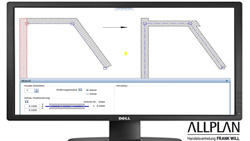
Situation:
Ihr müsst für den Datenaustausch IFC oder auch für FEM Programme die Wandachsen mittig stellen. Es gibt die Möglichkeit Wandeigenschaften jeweils für eine Wand die Pipette zu nutzen und zu ändern: Eigenschaften übernehmen:
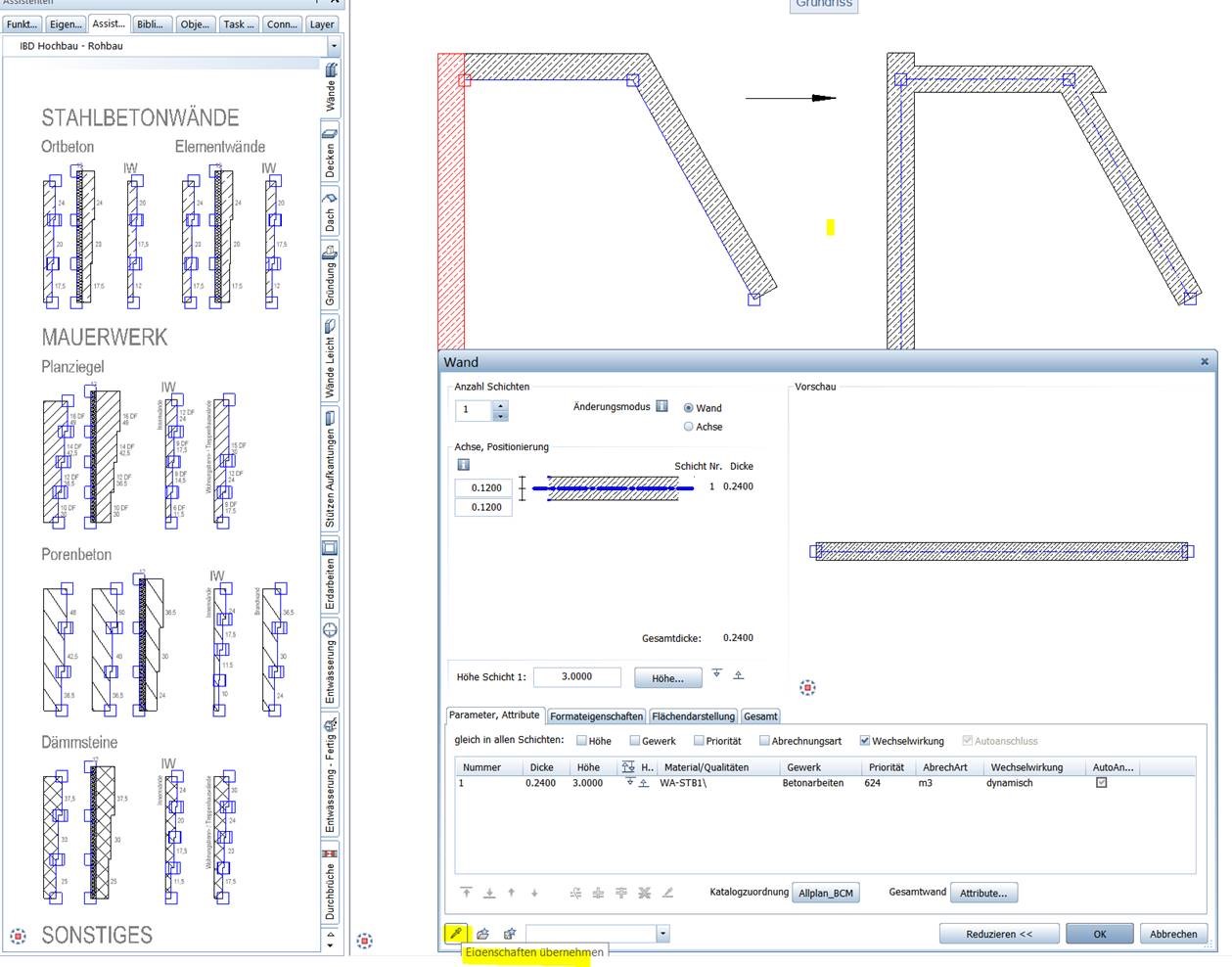
Wandachsen Allplan
Oder so übertragen Sie die Eigenschaften von Architekturbauteilen auf andere gleichartige Architekturelemente
- Diese Funktion kann auf die folgenden Architekturelemente angewendet werden:
Wand; Aufkantung; Unter-/Überzug; Tür; Fenster; Stütze; Aussparung, Durchbruch in Decke, Platte; Nische, Aussparung, Schlitz, Durchbruch; Fuge; Polygonale Nische, Aussparung, Schlitz, Durchbruch; Sturz; Rollladenkasten; Falz; Wandpfeiler; Decke und Dachhaut.
- Klicken Sie auf
 Ar-Bauteileigenschaften übertragen (ufruf).
Ar-Bauteileigenschaften übertragen (ufruf). - Klicken Sie auf das Element, dessen Eigenschaften Sie übernehmen möchten.
Das jeweilige Dialogfeld der Funktion wird eingeblendet, mit der Sie das Element erzeugt haben. Die Parametereinstellung des angeklickten Elementes ist im Dialogfeld eingetragen.
- Stellen Sie die Parameter des Elements ein, und bestätigen Sie Ihre Eingaben mit OK.
- Legen Sie fest, wie mit den Attributen der Bauteile verfahren werden soll:
- Mit der Option Attribute komplett neu werden bei der Übertragung alle am Ziellosest vorhandenen Attribute gelöscht und vollständig durch die neuen Attribute ersetzt, z.B. wenn eine Ziegelwand zu einer Stahlbetonwand werden soll.
- Mit der Option Attribute anhängen werden bereits vorhandene Attribute mit den neuen Attributwerten überschrieben; noch nicht vorhandene Attribute werden an den bestehenden Attributsatz angehängt (ergänzt), z.B. wenn eine Ziegelwand den Ziegeltyp oder die Festigkeitsklasse einer anderen Ziegelwand übernehmen soll.
- Aktivieren Sie die Elemente, für welche die Parameteränderungen gelten sollen.
Tipp: Der Architektur-Filter ist automatisch für den gewählten Elementtyp eingeschaltet: Wenn Sie einen Bereich aktivieren, werden alle dort vorhandenen Elemente des gewünschten Typs gefunden und aktiviert.
Hinweis: Wenn Sie möchten, können Sie nun in der Dialog-Symbolleiste Ar-Bauteileigenschaften übertragen noch einmal die Parameter des aktivierten Elements ändern. Dazu stehen Ihnen mehrere Möglichkeiten zur Verfügung.
- Klicken Sie auf Anwenden, oder klicken Sie mit der rechten Maustaste auf die Zeichenfläche, um die Ausführung zu starten. Mit Schließen oder ESC beenden Sie die Funktion, ohne die Änderungen durchzuführen.
Ich hoffe wir konnten Euch weiterhelfen, für weitere Fragen oder auch Bestellungen könnt Ihr Euch selbstverständlich gerne wieder an uns wenden.
Viel Spass mit Allplan wünscht Euch Dipl.-Ing. (FH) Frank Will


 Antwort:
Antwort:
 Hinweis:
Hinweis: